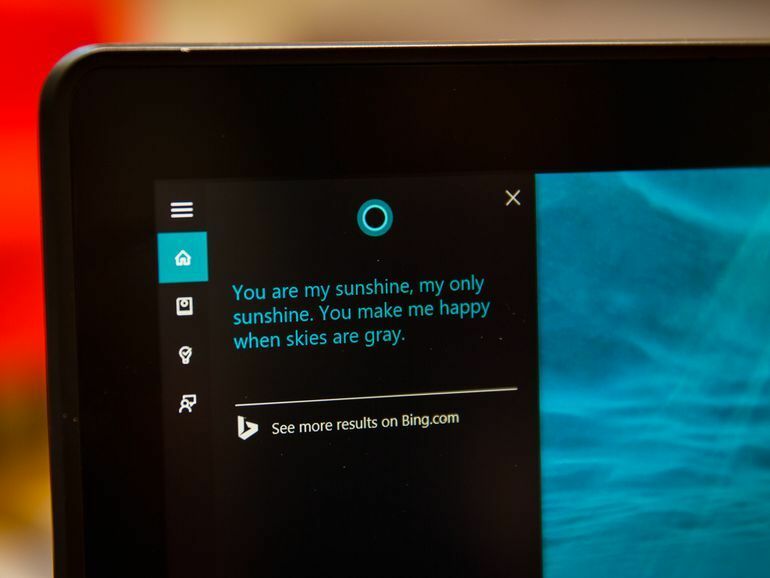Muhtemelen sadece onarılması gereken bozuk bir profildir.
- OIS.exe, Microsoft'un Picture Manager uygulaması için yürütülebilir dosyadır ve çalışması için kritik öneme sahiptir.
- İlgili hatalarla karşılaşırsanız, bir depolama sorununuz veya bozuk bir kullanıcı profiliniz olabilir.
- Bu makalede, ilgili yaygın uygulama hatalarını nasıl çözeceğinizi gösteriyoruz.
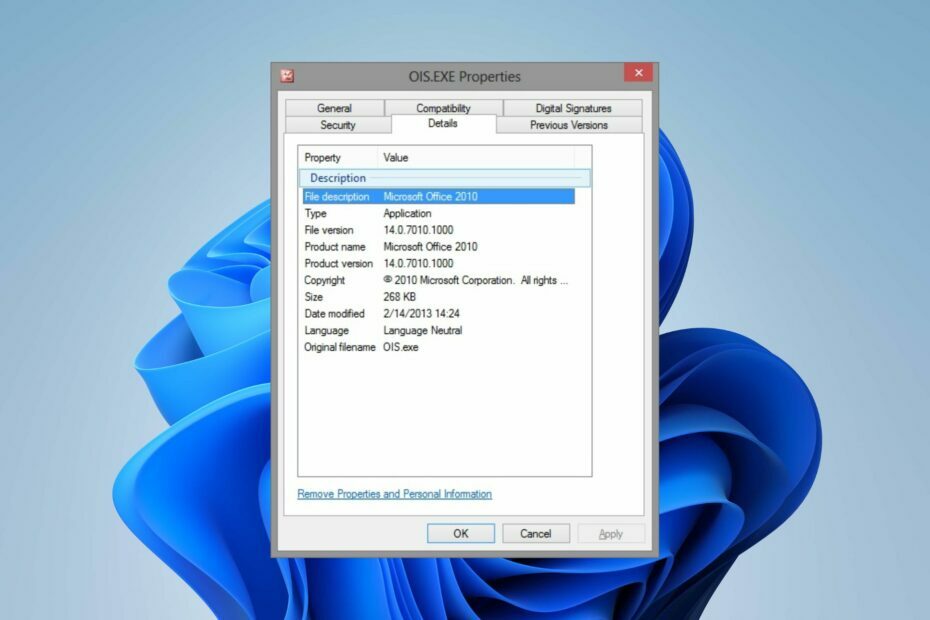
XİNDİRME DOSYASINI TIKLAYARAK KURULUM
- Fortect'i indirin ve kurun PC'nizde.
- Aracın tarama işlemini başlatın Sorununuzun kaynağı olan bozuk dosyaları aramak için.
- sağ tıklayın Onarımı Başlat böylece araç sabitleme algoritmasını başlatabilir.
- Fortect tarafından indirildi 0 bu ay okuyucular
Resim insanıysanız, Microsoft'un Resim Yöneticisi ile karşılaştınız. Resim kitaplığınızı kolayca yönetebilir ve ek özellikleri ile daha fazlasını yapabilirsiniz. Tüm bunlar harika, ancak bazı kullanıcılar OIS.exe adlı hatalarla karşılaşıyor.
Bu yasal bir yürütülebilir dosyadır, ancak hatalarıyla karşılaşırsanız, bir şeyler ters gidiyor olabilir ve bu dosyayı hemen ele almanız gerekir. Aşağıda, bu hatalardan bazılarını ve bunlarla nasıl başa çıkılacağını paylaşıyoruz.
OIS Microsoft nedir?
OIS.exe dosyası, Microsoft Office Suite'e ait yasal bir dosyadır ve Office Picture Manager'ın yürütülebilir dosyasıdır.
Temel rolü, basitçe yardımcı olmaktır. fotoğraflarınızın organizasyonu resim yöneticisinde. Ancak normal işlevlerinden sapabilir ve bazı hatalar verebilir.
OIS.exe ile ilgili bazı yaygın uygulama hataları şunları içerir:
- OIS.EXE Hatası
- OIS.EXE bulunamıyor
- OIS.EXE'nin kapatılması gerekiyor
- Yazılım Yolunda Hata: OIS.EXE
- OIS.EXE başarısız oldu
- Programı başlatmada hata: OIS.EXE
- OIS.EXE geçerli değil
- Üzgünüz, OIS.EXE'yi bulamıyoruz
- OIS.EXE bulunamadı
- Microsoft Office Picture Manager çalışmayı durdurdu
- Uygulamayı başlatma sorunu: OIS.EXE
- OIS.EXE çalışmıyor
- Windows başlatılamadı – OIS.EXE
- OIS.EXE düzgün şekilde başlatılamadı
Bu hatalara şunlar neden olabilir:
- bozuk profil – Şimdiye kadar bozuk bir kullanıcı profiliniz olduysa, bir uygulamayı başlatmak gibi en temel işlevleri gerçekleştirmenin bile ne kadar zor olabileceğini bilirsiniz. Yukarıdaki hatalardan birini almanızın nedenlerinden biri bu olabilir.
- Geçersiz kayıt defteri girdileri – Zamanla, kitaplığınıza resim eklemeye ve nesneleri hareket ettirmeye devam ettikçe, disk parçalanma sorunu yaşayabilir ve kayıt defterinizi bozar. Bu, uygulamalarınızda sorunlara neden olabilir.
- yetersiz alan – Bazı uygulamaların düzgün çalışması için önemli miktarda bellek gerekir. İçinde yeterli RAM olmaması, bu uygulamalar kilitlenmeye devam edecek.
- Virüs enfeksiyonu – İnternetteki güvenilmeyen sitelerden dosya indirirseniz, kötü amaçlı yazılımın bilgisayarınıza sızması ve değişiklik yapması oldukça kolaydır. Daha da kötüsü, OIS.exe ile benzer ada sahip bir dosya yolunu bulmuş ve şimdi gerçek dosyaymış gibi davranmış olabilir.
OIS.exe uygulama hatalarını nasıl düzeltirim?
Aşağıdaki ön kontrollerle başlayın:
- Meşru bir dosyayla uğraştığınızdan emin olmak için önce OIS.exe dosyasının dijital imzasını doğrulayın.
- emin olun Office lisansı aktif.
- Microsoft Office'inizin güncel olup olmadığını kontrol edin.
- Windows Güncellemelerini Çalıştırın.
- olduğunuzdan emin olun uygulamayı bir yönetici hesabıyla çalıştırma.
- İşlemi Görev Yöneticisi'nden sonlandırmayı deneyin.
- Gereksiz arka plan işlemlerini kapatın biraz bellek boşaltmak için.
- Yakın zamanda yüklenen herhangi bir yazılımı kaldırın doğrulanmış bir kaynaktan indirmediniz.
1. Microsoft Office'i onarın/sıfırlayın
- basın pencereler + R açmak için tuşlar Koşmak komut iletişim kutusu.
- Tip appwiz.cpl iletişim kutusunda ve tuşuna basın Girmek.

- Ardından, bulun ve sağ tıklayın Microsoft Office paketi veya uygulamalar listesinden belirli bir Microsoft uygulamasını seçin ve Değiştirmek.

- Ayrıca, tıklayın Çevrimiçi Onarım veya Hızlı Onarım ve üzerine tıklayın Tamirat düğme.

- Alternatif olarak, pencereler tuşuna basın ve tıklayın Ayarlar.

- Tıklamak Uygulamalar Daha sonra Yüklü uygulamalar.

- Bulmak Microsoft Office, üç elipse tıklayın ve ardından Gelişmiş seçenekler.

- Aşağı kaydırın ve seçin Sıfırla.

- Bu, uygulamayı varsayılan ayarlarına geri yükleyecektir.
2. Bir virüs taraması çalıştırın
- basın pencereler anahtar, arama Windows Güvenliği, ve tıklayın Açık.

- Seçme Virüs ve tehdit koruması.

- Sonra, basın Hızlı tarama altında Mevcut tehditler.

- Herhangi bir tehdit bulamazsanız, üzerine tıklayarak tam tarama yapmaya devam edin. Tarama seçenekleri hemen aşağıda Hızlı tarama.

- Tıklamak Tam tarama, Daha sonra Şimdi Tara PC'nizde derin bir tarama yapmak için.

- İşlemin bitmesini bekleyin ve sisteminizi yeniden başlatın.
Bazen, Windows Defender en son virüsleri ve kötü amaçlı yazılımları algılamaz, bu nedenle bir denemenizi öneririz. Her türlü dijital veriyi anında bulup silmek için ESET Internet Security gibi güvenilir antivirüs çözümü tehditler.
⇒ESET Internet Security'yi edinin
3. Microsoft Office'i yeniden yükleyin
- Basmak pencereler + BEN açmak için anahtar Windows Ayarları uygulama.
- Tıklamak Uygulamalar ve tıklayın Yüklü uygulamalar.

- ara Ofis uygulamasını tıklayın ve üç nokta karşı düğme. Seçme Kaldır açılır menüden ve ardından üzerine tıklayın Kaldır eylemi onaylamak için.

- Bilgisayarınızı yeniden başlatın, ardından hatanın devam edip etmediğini kontrol etmek için Microsoft Office'i yeniden yükleyin.
4. Yeni bir kullanıcı profili oluştur
- Basmak pencereler + R başlatmak için Koşmak konsol, girin netplwiz metin alanında ve tıklayın TAMAM.

- Tıklamak Eklemek içinde Kullanıcı hesabıpenceresi.

- Seçme Microsoft hesabı olmadan oturum açın (önerilmez).

- Tıklamak yerel hesap düğme.

- Yeni kullanıcı hesabı için bir kullanıcı adı ve parola (isteğe bağlı) ve parola ayarlamanız durumunda bir ipucu girin. Bittiğinde, üzerine tıklayın Sonraki.

- Tıklamak Sona ermek Yerel hesabı oluşturmak için.

Çoğu kullanıcı, kullanıcı profillerini değiştirerek sorunu çözmüş gibi görünüyordu, bu nedenle OIS.exe uygulama hatalarının nedeninin bozuk bir profil olduğu sonucuna varabiliriz. A kullanıcı itiraf ediyor yeni bir profil oluşturduktan sonra uygulamanın tekrar çalışmasını sağlamak.
Yeni Windows kullanıcı hesabında çalıştığından, bozulma eski profilde görünüyor.
için gerekli adımları atabilirsiniz. profilini onar ve yeniden dene.
Yukarıdaki yöntemlerden herhangi birinde şanssızsanız, bir Sistem Geri Yükleme öneriyoruz. Bu, sizi bilgisayarınızın genellikle çalıştığı daha eski bir zamana götürür, ancak bir geri yükleme noktası oluşturdu.
Bu, bu makalenin sonunu işaretler, ancak aşağıdaki yorum bölümünde ek düşünce veya önerilerle etkileşimli tutun.
Hâlâ sorun mu yaşıyorsunuz?
SPONSORLU
Yukarıdaki öneriler sorununuzu çözmediyse, bilgisayarınız daha ciddi Windows sorunları yaşayabilir. Gibi hepsi bir arada bir çözüm seçmenizi öneririz. kale Sorunları verimli bir şekilde çözmek için. Kurulumdan sonra, sadece tıklayın Görüntüle ve Düzelt düğmesine basın ve ardından Onarımı Başlatın.

![Şu anki en iyi NVMe dizüstü bilgisayarı [2021 Kılavuzu]](/f/13a9fffede252f06bb3c792930c0ac4a.jpg?width=300&height=460)